Vous venez surement d’obtenir votre nouveau smartphone Android si vous êtes sur cet article. Le problème que vous rencontrez est surement le fait que votre écran se met trop rapidement ou lentement en veille. Afin de remédier à ce problème, un petit tutoriel est ainsi de mise pour vous apprendre à régler le délai de mise en veille de manière simple et efficace. Suivez nos instructions pour personnaliser ce paramètre selon vos préférences et améliorer votre expérience utilisateur.
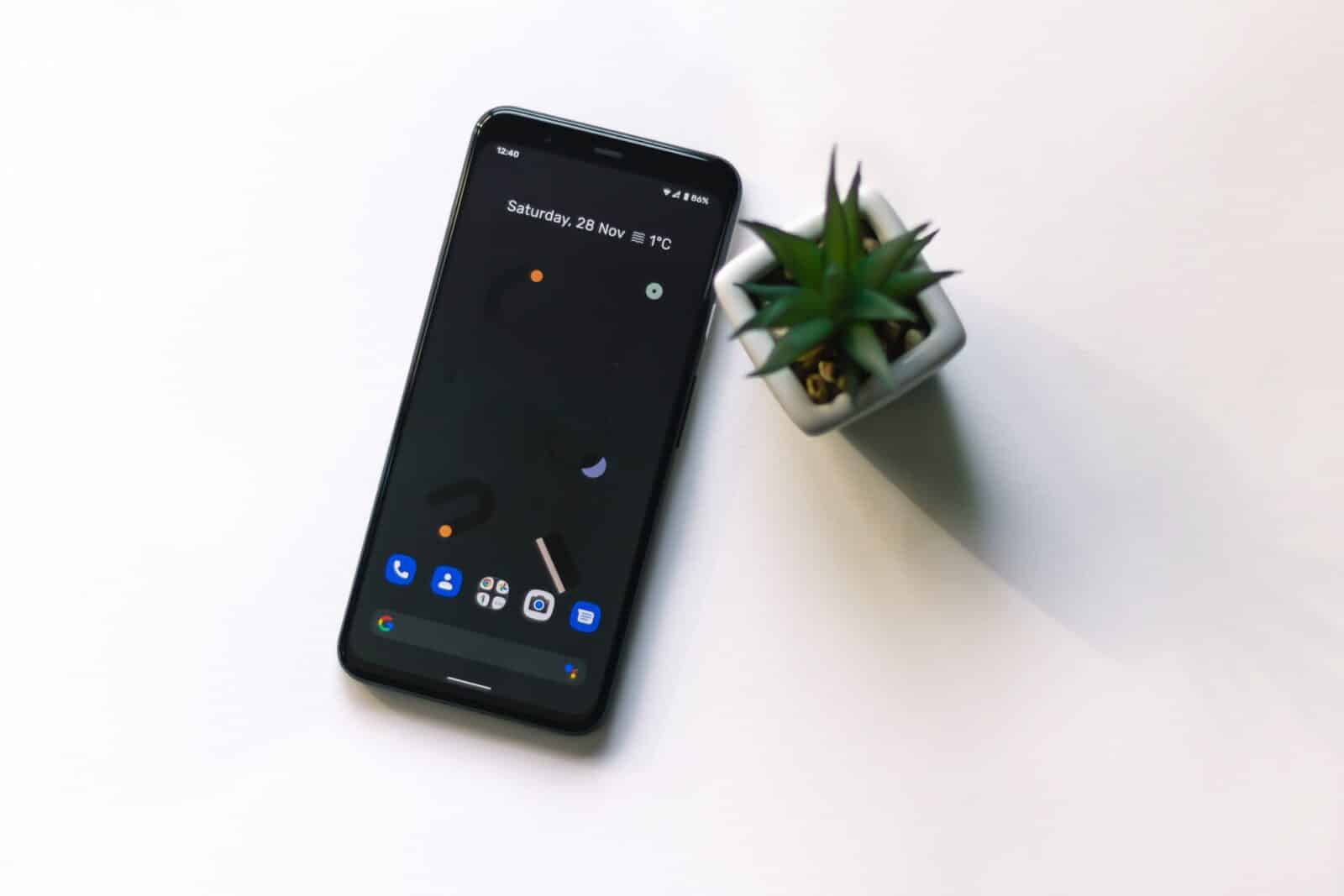
Comment changer le temps de veille de l’écran sur son smartphone Android ?
Le délai de mise en veille de votre smartphone peut avoir plusieurs avantages comme inconvénient. Un délai rapide permet d’économiser rapidement de la batterie alors qu’un long va plus rapidement user de la batterie. Outre l’effet sur l’autonomie, le confort de mise en veille est important. Un smartphone qui tombe en veille trop vite peut en effet rapidement gâcher l’expérience d’utilisation. Afin de trouver le timing qui vous correspond, voici un tutoriel pour modifier ce paramètre :
- Accédez aux Paramètres de votre smartphone Android ;
- Sélectionnez Écran de verrouillage en fonction de la marque de votre smartphone ;
- Cliquez ensuite sur l’option Mise en veille ;
- Choisissez un timing qui vous correspond (15 s, 30 s, 1 mn, 2 mn, 5 mn,10 mn ou Jamais) ;
- Et voilà, le tour est joué ! Vous avez désormais la possibilité de tester le délai de mise en veille qui vous correspond.
Pour information, ce tutoriel a été effectué sur un smartphone Xiaomi tournant sur la surcouche MIUI 12. Sur d’autres smartphones, le réglage de mise en veille peut être découvert dans le menu Écran ou Affichage présent dans les paramètres. N’oubliez pas que chaque marque peut avoir des différences subtiles dans l’interface, mais les options de personnalisation restent généralement similaires. Si vous avez des difficultés à trouver le bon menu, consultez le manuel de votre appareil ou le site web du fabricant pour obtenir de l’aide supplémentaire.
Encore un peu de temps ? Découvrez comment récupérer une playlist Spotify supprimée !





